نحوه استفاده از ذخیره سازی ابری Dropbox
Dropbox اولین و امروز محبوب ترین ابر ذخیره سازی در جهان است. این یک سرویس است که هر کاربر می تواند هر گونه اطلاعات، چند رسانه ای، اسناد الکترونیکی یا هر چیز دیگری را در یک مکان امن و امن ذخیره کند.
امنیت تنها کارت ارغوانی در زرادخانه Dropbox نیست. این سرویس ابری است که به این معنی است که تمام اطلاعات اضافه شده به آن به ابر منتقل می شود، باقی مانده به یک حساب خاص وابسته است. دسترسی به فایل های اضافه شده به این ابر از هر دستگاهی که برنامه یا برنامه Dropbox را نصب می شود، یا به سادگی با ورود به سایت سرویس از طریق یک مرورگر به دست می آید.
در این مقاله ما در مورد چگونگی استفاده از Dropbox و چگونگی استفاده از این خدمات ابر به طور کلی بحث خواهیم کرد.
محتوا
نصب و راه اندازی
نصب این محصول بر روی یک کامپیوتر سخت تر از برنامه های دیگر است. پس از دانلود فایل نصب از وب سایت رسمی، فقط آن را اجرا کنید. در صورت لزوم دستورالعمل ها را دنبال کنید، می توانید محل نصب برنامه را تعیین کرده و محل پوشه Dropbox را در رایانه خود مشخص کنید. تمام فایل های شما به آن اضافه می شود و در صورت لزوم این مکان همیشه می تواند تغییر کند.
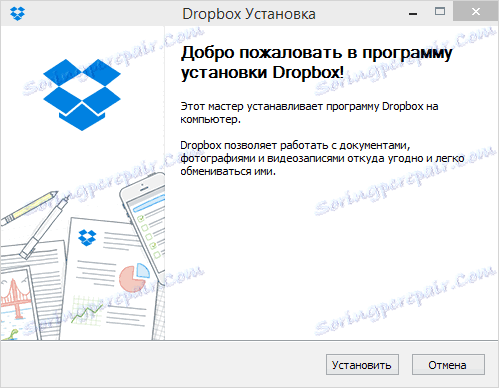
ایجاد حساب
اگر هنوز در این سرویس ابری فوق العاده ای ندارید، می توانید آن را در وب سایت رسمی ایجاد کنید. همه چیز به طور معمول اینجا است: نام و نام خانوادگی، آدرس پست الکترونیکی خود را وارد کنید و یک رمز عبور برای خودتان ایجاد کنید. بعد، شما باید تیک تیک را تایید کنید و موافقت خود را با شرایط موافقتنامه مجوز تایید کنید و روی «ثبت نام» کلیک کنید. تمام حساب آماده است
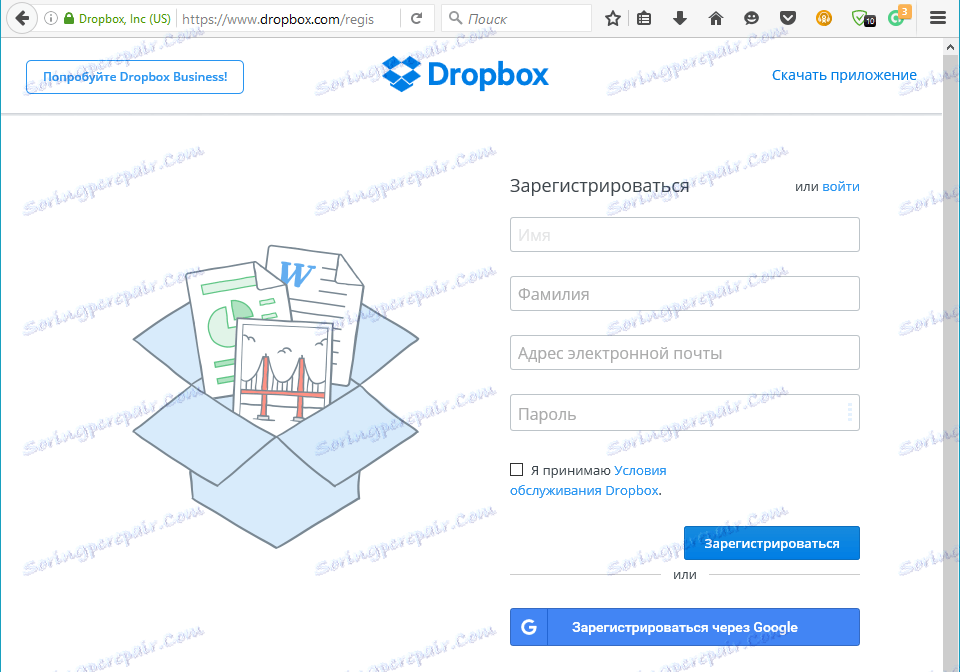
توجه: شما باید حساب ایجاد شده را تأیید کنید - در نامه ای از نامه دریافت خواهید کرد که از آن شما باید بر روی لینک کلیک کنید
سفارشی سازی
بعد از نصب Dropbox، باید وارد حساب کاربری خود شوید، که باید وارد شوید و رمز عبور خود را وارد کنید. اگر شما قبلا فایل های موجود در ابر دارید، آنها در صورت عدم وجود پرونده ها همگام سازی شده و به کامپیوتر شما دانلود می شوند، فقط پوشه خالی را که شما در طول نصب به آن اختصاص داده اید، باز کنید.
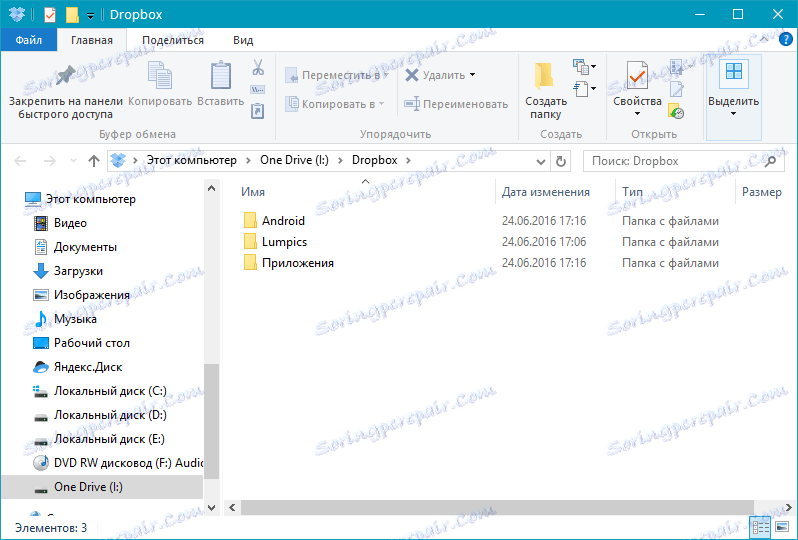
Dropbox در پس زمینه اجرا می شود و در سینی سیستم به حداقل می رسد، که در آن شما می توانید آخرین فایل ها یا پوشه ها را در کامپیوتر خود دسترسی داشته باشید.
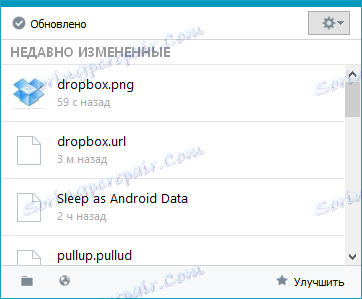
از اینجا میتوانید تنظیمات برنامه را باز کنید و تنظیم مورد نظر را انجام دهید (نماد تنظیمات در گوشه بالا سمت راست یک پنجره کوچک با آخرین فایلها قرار دارد).
همانطور که می بینید، منوی تنظیمات Dropbox به چند زبانه تقسیم می شود.

در پنجره «حساب»، می توانید راهی برای همگام سازی و تغییر آن پیدا کنید، داده های کاربر را مشاهده کنید، و به خصوص جالب است، پارامترهای هماهنگ سازی را تنظیم کنید (هماهنگ سازی سفارشی).
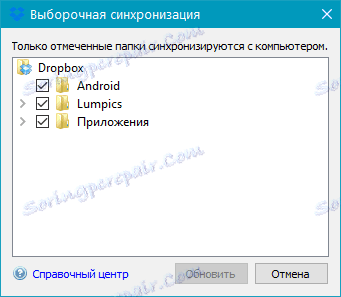
چرا به آن نیاز دارید؟ واقعیت این است که به طور پیش فرض تمام محتوای ابر Dropbox شما با کامپیوتر هماهنگ شده است، آن را در پوشه تعیین شده بارگیری کرده و بنابراین فضای هارد دیسک را اشغال می کند. بنابراین، اگر حساب اصلی خود را با 2 گیگابایت فضای آزاد داشته باشید، به احتمال زیاد مهم نیست، اما اگر برای مثال، یک حساب تجاری داشته باشید که در آن شما تا 1 سانتیمتر فضای ابری داشته باشید، بعید است که مایل باشید این ترابایت نیز در کامپیوتر انجام شد.
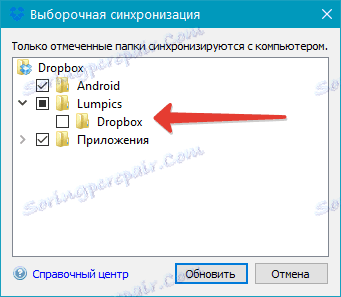
بنابراین، برای مثال، شما می توانید فایل ها و پوشه های مهم را همگام سازی کنید، اسنادی را که در دسترسی مداوم نیاز دارید، و فایل های بزرگ را هماهنگ نکنید، آنها را تنها در ابر ذخیره کنید. اگر شما به یک فایل نیاز دارید، همیشه می توانید آن را دانلود کنید، اگر شما نیاز دارید که آن را مشاهده کنید، می توانید آن را در وب فقط با باز کردن وب سایت Dropbox انجام دهید.

با کلیک بر روی زبانه "واردات"، می توانید وارد محتوا را از دستگاه های تلفن همراه متصل به کامپیوتر پیکربندی کنید. با فعال کردن عملکرد دانلود از دوربین، می توانید عکس ها و فایل های ویدئویی ذخیره شده بر روی گوشی های هوشمند یا دوربین های دیجیتال خود را به Dropbox بفرستید.
همچنین، در این اسب، می توانید ویژگی های ذخیره تصاویر را فعال کنید. تصاویری که شما گرفته اید به صورت خودکار با یک فایل گرافیکی آماده ذخیره می شود تا به پوشه ذخیره سازی که می توانید بلافاصله لینک دریافت کنید
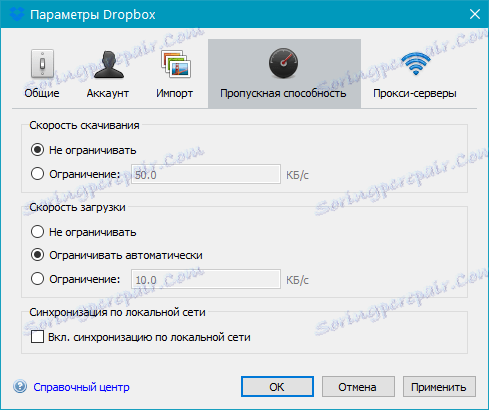
در تب "پهنای باند" می توانید حداکثر سرعت مجاز را تنظیم کنید که Dropbox به داده های اضافه شده همگام سازی کند. این لازم است به منظور بارگیری اینترنت آهسته یا فقط برای ایجاد برنامه کار نامرئی.

در برگه آخر تنظیمات، اگر می خواهید، می توانید سرور پروکسی را پیکربندی کنید.
اضافه کردن فایل ها
برای اضافه کردن فایل به Dropbox، به سادگی آنها را به پوشه برنامه بر روی کامپیوتر خود کپی کنید یا آنها را حرکت دهید، پس از آن همگام سازی بلافاصله آغاز خواهد شد.
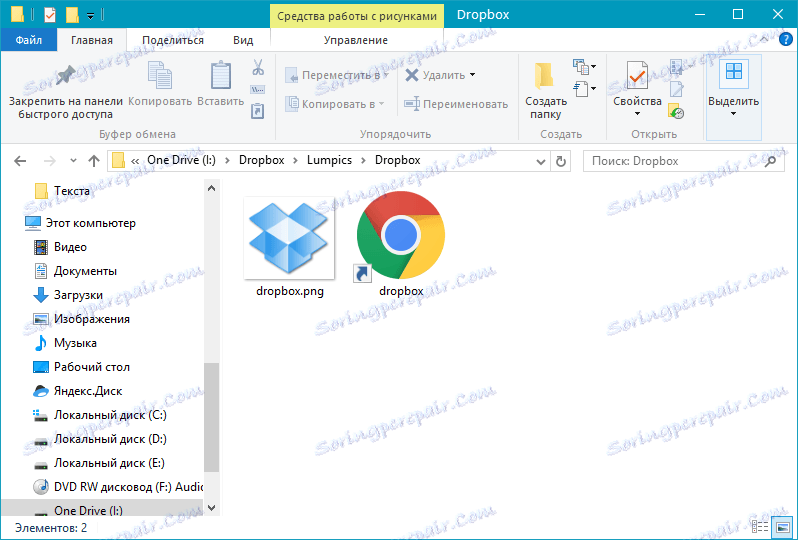
شما می توانید هر دو فایل را به پوشه ریشه و هر پوشه دیگری که می توانید خودتان ایجاد کنید اضافه کنید. این را می توان از طریق منوی زمینه با کلیک بر روی فایل مورد نظر انجام دهید: ارسال - Dropbox به.
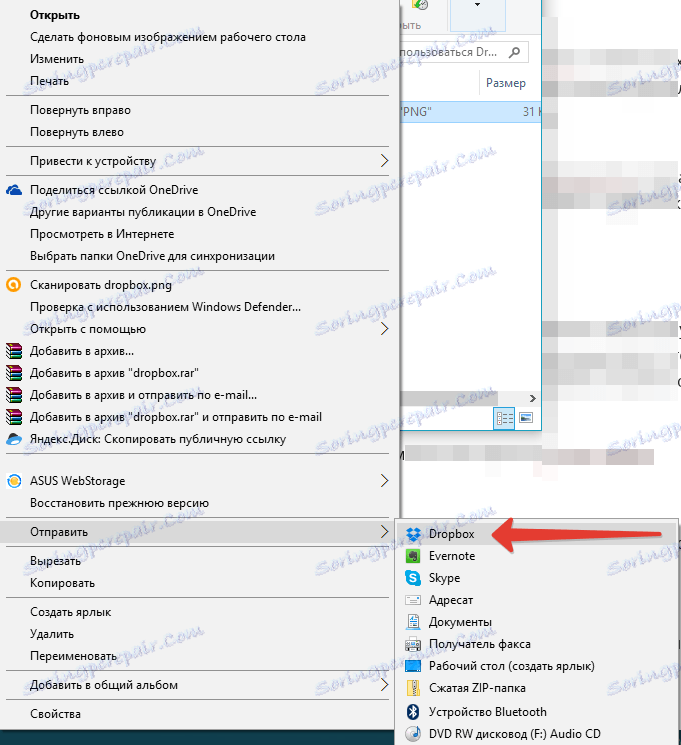
دسترسی از هر کامپیوتر
همانطور که در ابتدای مقاله ذکر شد، دسترسی به فایل ها در ذخیره سازی ابر از هر کامپیوتر می تواند بدست آید. و برای این، لازم نیست برنامه Dropbox را بر روی کامپیوتر نصب کنید. شما می توانید به سادگی وب سایت رسمی را در مرورگر باز کنید و به آن وارد شوید.
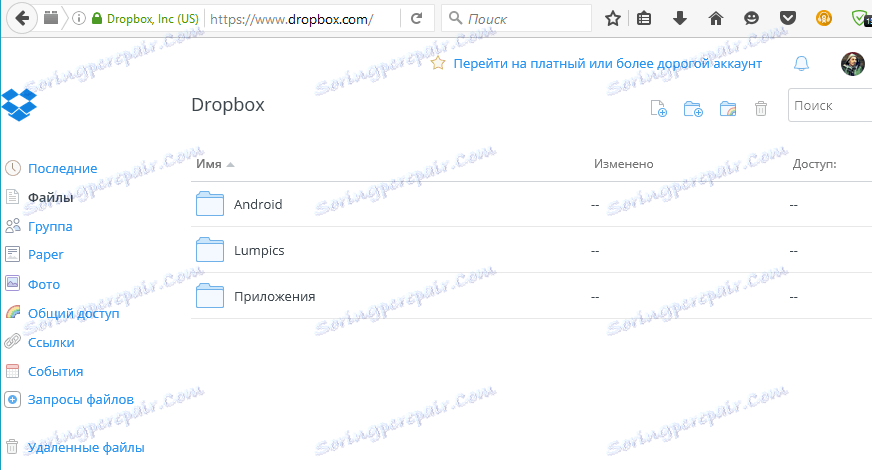
به طور مستقیم از سایت، شما می توانید با اسناد متنی کار کنید، فهرست چند رسانه ای (فایل های بزرگ را می توانید برای مدت زمان طولانی دانلود کنید)، و یا به سادگی ذخیره فایل به کامپیوتر یا دستگاه متصل به آن. محتویات صاحب حساب Dropbox میتواند نظرات، پیوند به کاربران یا انتشار این فایلها را در وب اضافه کند (به عنوان مثال در شبکههای اجتماعی). 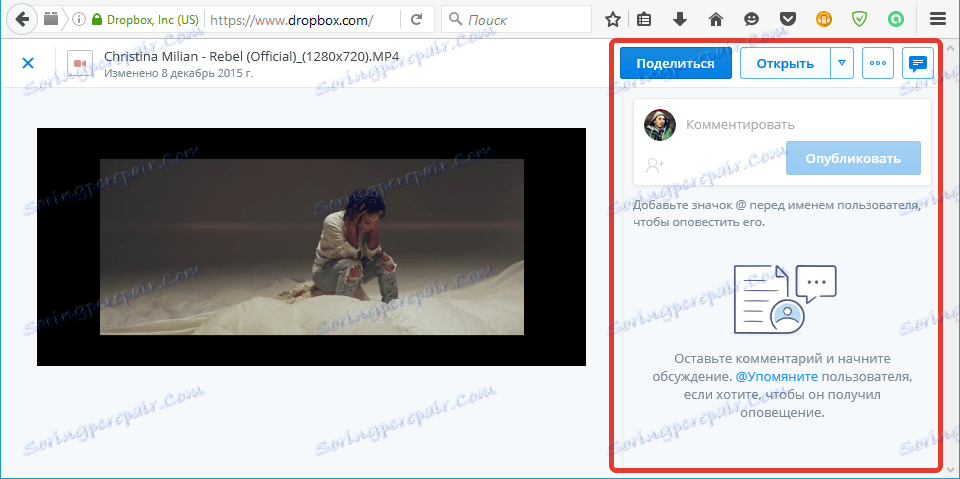
مرورگر داخلی ساخته شده نیز به شما اجازه می دهد چند رسانه ای و اسناد را در ابزارهای مشاهده روی رایانه خود باز کنید.
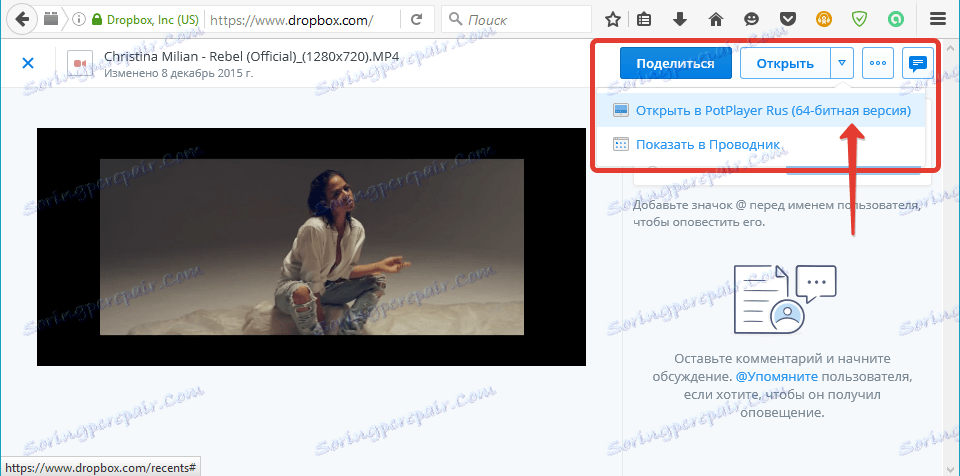
دسترسی به تلفن همراه
علاوه بر برنامه در کامپیوتر، Dropbox نیز در قالب برنامه های کاربردی برای اکثر سیستم عامل های موبایل وجود دارد. این را می توان در iOS، Android، Windows Mobile، Blackberry نصب کرد. تمام داده ها به همان شیوه در یک کامپیوتر هماهنگ می شوند و همگام سازی در هر دو جهت انجام می شود، یعنی از تلفن همراه شما همچنین می توانید فایل ها را به ابر اضافه کنید.
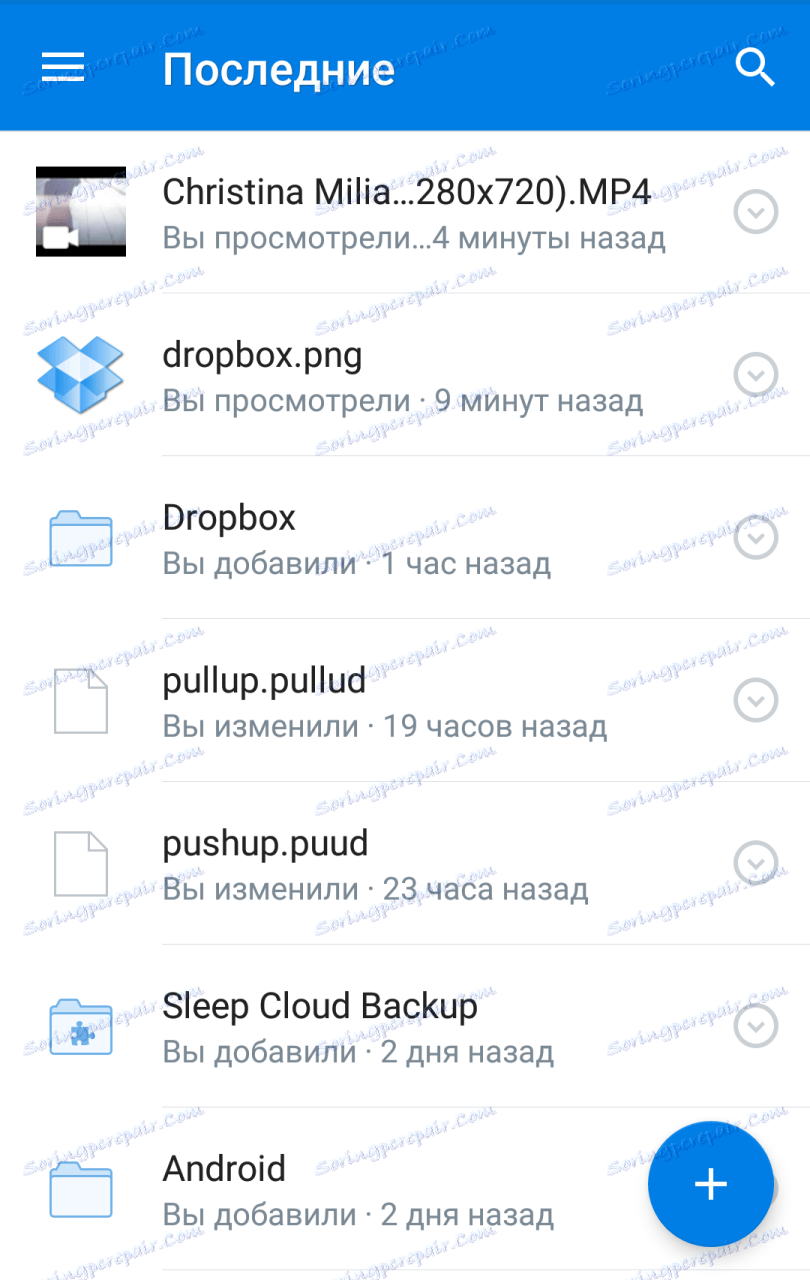
در واقع، شایان ذکر است که قابلیت استفاده از برنامه های موبایل Dropbox به توانایی های سایت بستگی دارد و در همه جهات از نسخه دسکتاپ سرویس پیشی می گیرد و در واقع تنها ابزار دسترسی و مشاهده است.
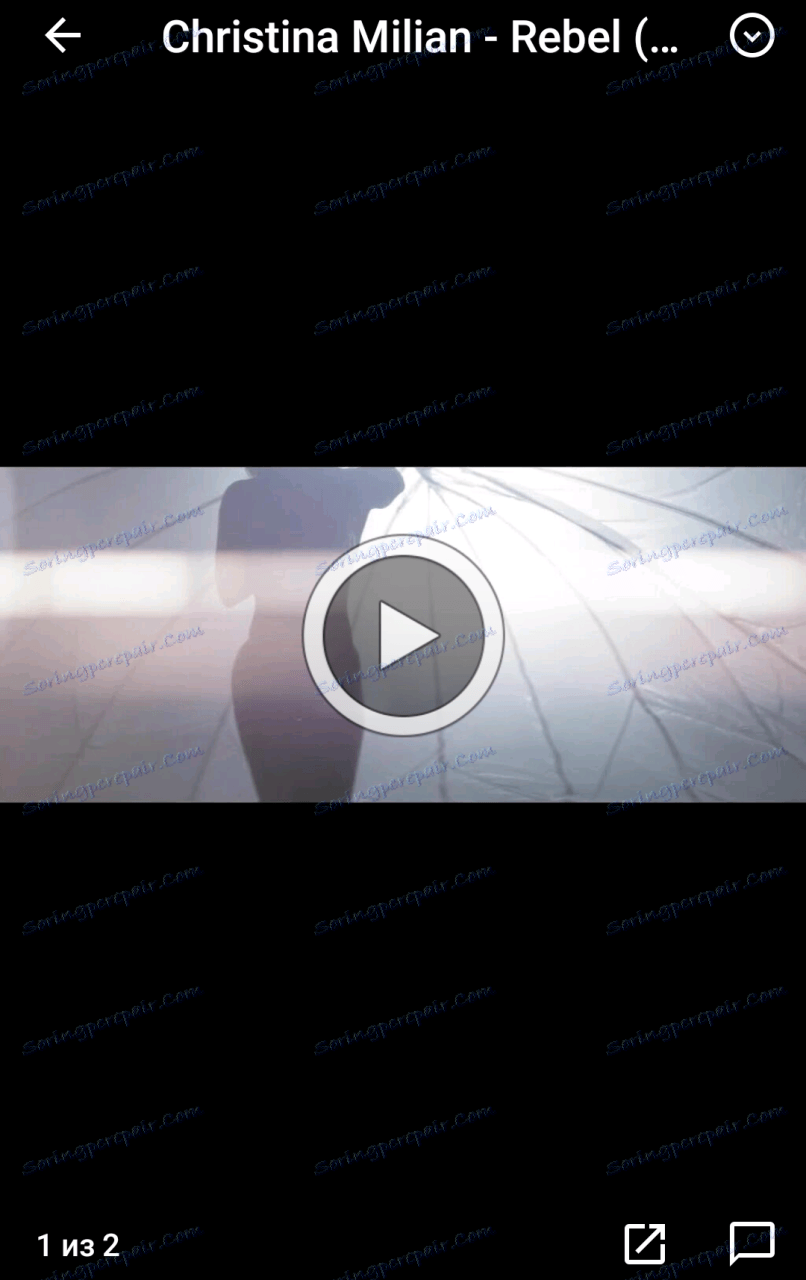
به عنوان مثال، از گوشی هوشمند، می توانید فایل ها را از ذخیره سازی ابر به تقریبا هر برنامه ای که از این ویژگی پشتیبانی می کند، به اشتراک بگذارید. 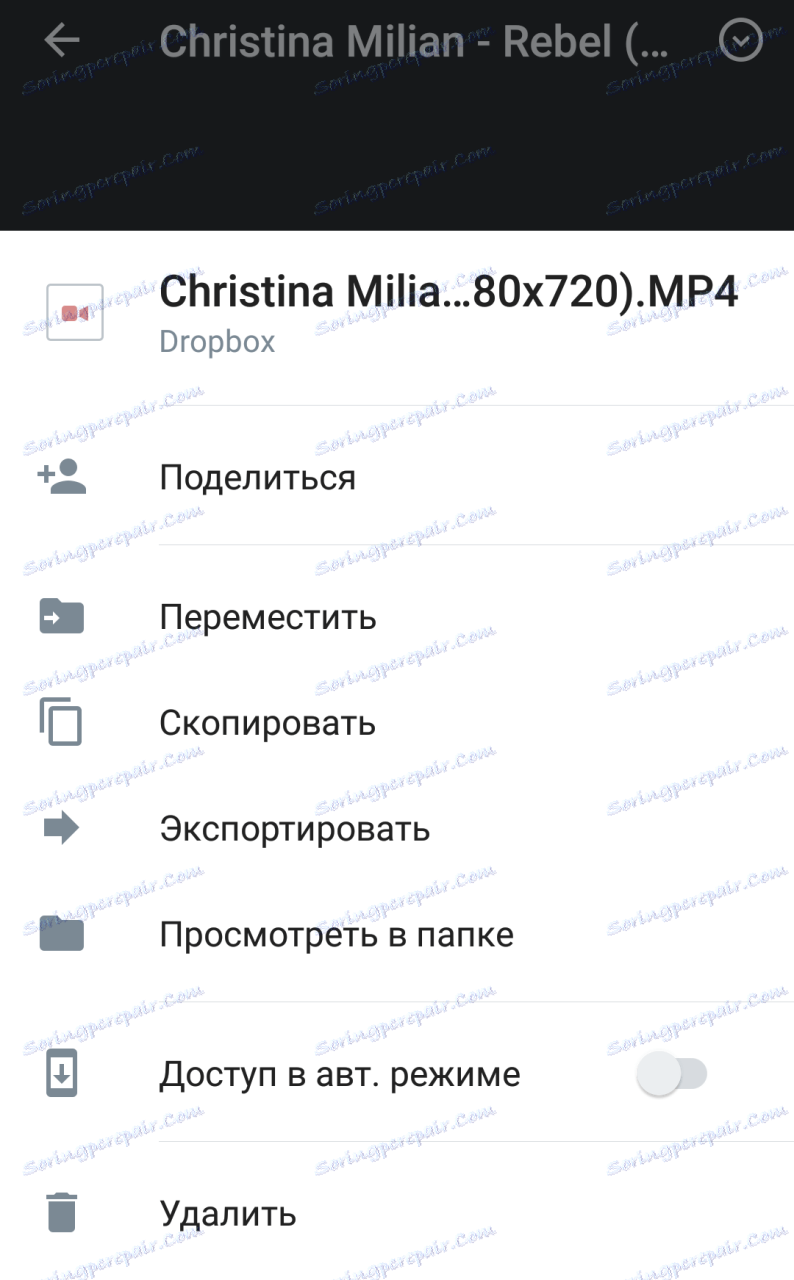
دسترسی به اشتراک
در Dropbox، شما می توانید هر فایل، سند یا پوشه بارگذاری شده در ابر را به اشتراک بگذارید. به همین ترتیب، می توانید داده های جدید را به اشتراک بگذارید - همه این ها در یک پوشه جداگانه در سرویس ذخیره می شود. همه چیزهایی که برای به اشتراک گذاشتن یک محتوای خاص لازم است، به سادگی به اشتراک گذاشتن لینک از بخش "اشتراک گذاری" با کاربر یا ارسال آن از طریق ایمیل است. کاربران عمومی نمیتوانند فقط مشاهده کنند بلکه محتوای را در یک پوشه مشترک ویرایش کنند.

توجه: اگر میخواهید کسی را مجذوب کنید که این یا آن فایل را مشاهده کرده یا آن را دانلود کنید، اما اصلی را ویرایش نکنید، فقط یک پیوند به این فایل ارائه کنید و آن را به اشتراک نگذارید.
عملکرد به اشتراک گذاری فایل
این امکان از پاراگراف قبلی پیروی می کند. البته، توسعه دهندگان Dropbox را تنها به عنوان یک سرویس ابری که می تواند برای اهداف شخصی و تجاری مورد استفاده قرار گیرد، درک کرد. با این حال، با توجه به امکانات این ذخیره سازی، کاملا امکان استفاده از آن به عنوان یک سرویس به اشتراک گذاری فایل است.
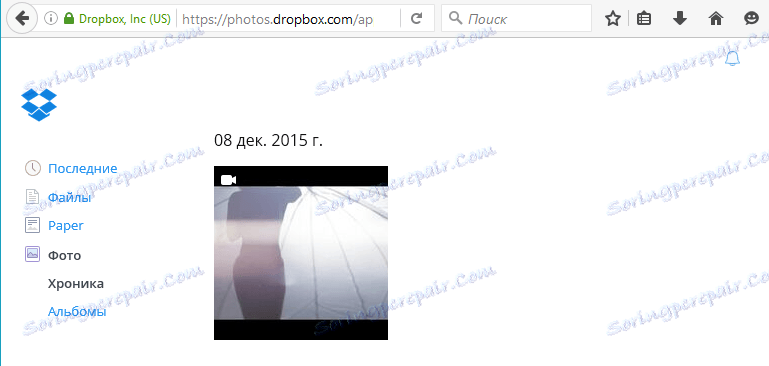
بنابراین، به عنوان مثال، شما باید از یک مهمانی عکس بگیرید، که در آن بسیاری از دوستانتان وجود داشتند، که به طور طبیعی نیز این عکس ها را برای خود می خواهند. شما به سادگی با آنها به اشتراک می گذارید یا حتی یک لینک را در همه جا ارائه می دهید و قبلا این عکس ها را بر روی رایانه خود بارگیری می کنید - همه خوشحال هستند و از لطف شما سپاسگزاریم. و این فقط یکی از برنامه های کاربردی است.
Dropbox یک سرویس ابری مشهور جهان است که در آن شما می توانید بسیاری از موارد استفاده را پیدا کنید، و نه محدود به آنچه نویسندگان درک کرده اند. این می تواند ذخیره سازی مناسب چند رسانه ای و / یا مقالات کارشناسی، تمرکز بر استفاده از خانه، و همچنین می تواند راه حل پیشرفته و چند منظوره برای یک کسب و کار با حجم زیادی، گروه های کاری و امکانات گسترده ای برای مدیریت. در هر صورت، این سرویس مستحق توجه است، اگر تنها به این دلیل است که می توان آن را برای تبادل اطلاعات بین دستگاه های مختلف و کاربران استفاده کرد، و همچنین صرفه جویی در فضا بر روی هارد دیسک کامپیوتر.